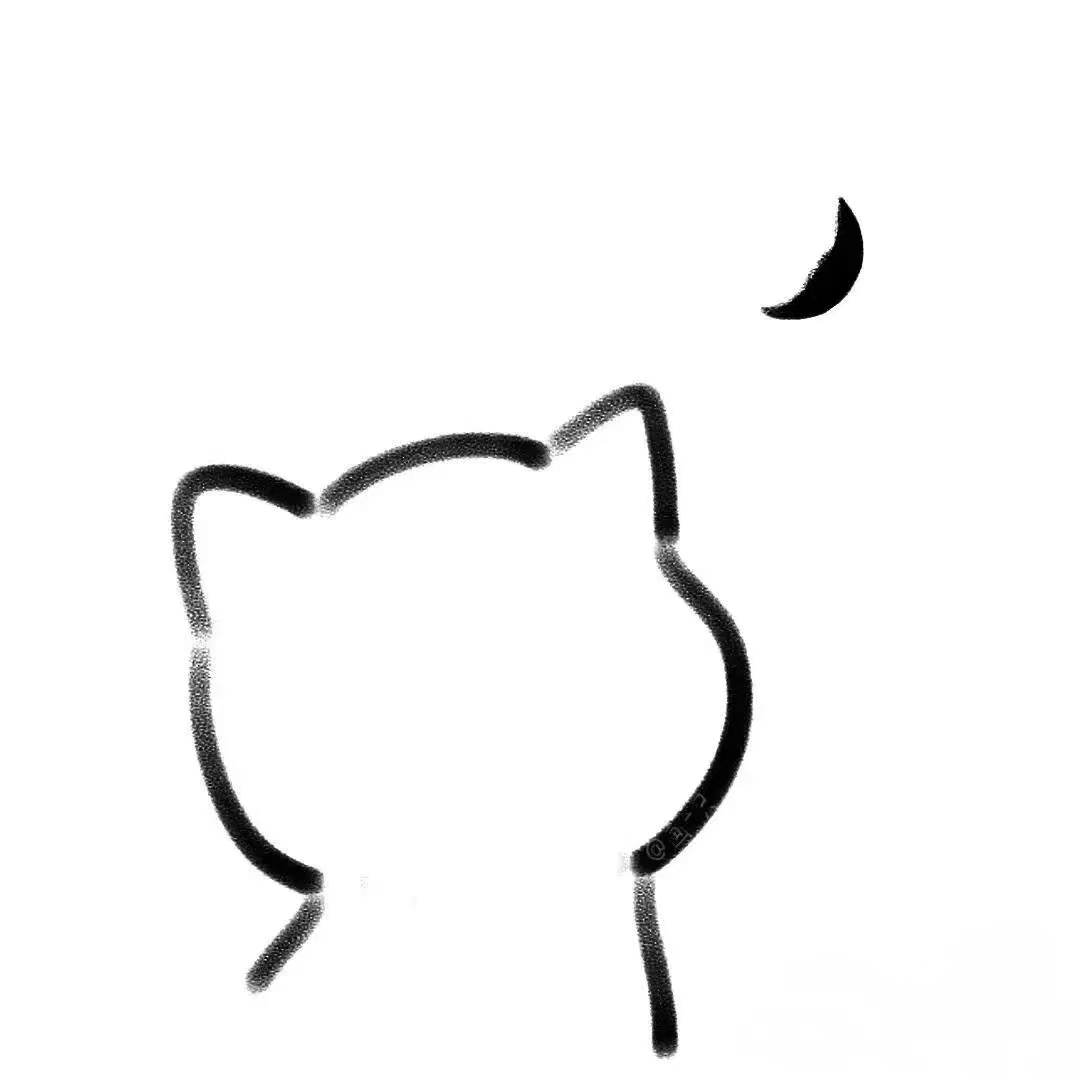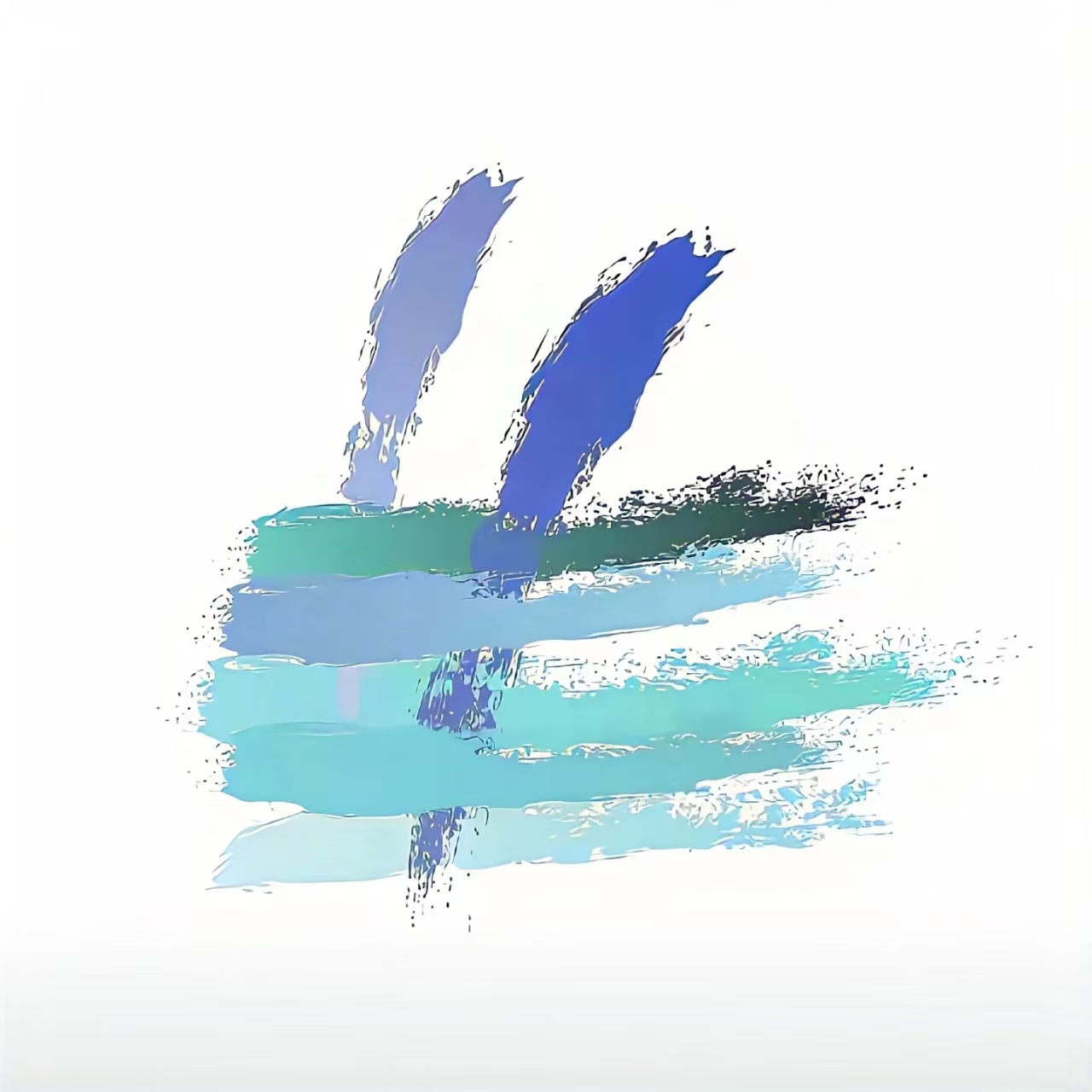autMan简介
autMan是机器人牵引的扩展性极强的一站式解决方案
- 原生支持对接qq框架、qq频道、微信框架(酷V西瓜可爱猫千寻鲲鹏)、
内置微信、微信客服、公众号、钉钉、飞书、tg客户端、tg机器人、Discord、Slack、Kook、Poe、Messenger、Synology
Chat Bot、Pagemaid-Pyro等。也支持自己编写适配器接入其他社交媒体 - 支持关键词处理回复和事件处理操作,支持SSE连接,实时监听所有对接IM的消息。具备日志实时显示功能,方便调试。
- 支持多语言插件,如html、ECMAScript5、nodejs、typescript、python3、php、shell、golang等,不仅限这些编程语言,内置了插件市场,即装即用。
- 内置脚本运行容器,支持python3、javascript、shell、typescript
等多种语言脚本的定时任务管理,支持虚拟多容器,同时支持单脚本不同变量的并发和同变量分组并发,也支持对接青龙面板并进行管理。 - 内置全可视化代理池,维护可用代理,支持代理源自动休眠。支持隧道代理服务和API获取代理IP服务。
- 支持京东、淘宝、拼多多、外卖等返利(查询当前价格,历史价格,平台比价)支持二维码扫码购买,收益查询。
- 支持用户管理。
- 支持自定义路由路径的微服务,即自定义路由,并自行编写处理逻辑。
- 完善的API开放接口,可将autMan集成到自己的系统中。
安装教程
1.Linux类系统
直接SSH连接,终端里面运行下面命令
bash <(curl -sL https://gitlab.com/hdbjlizhe/autman/-/raw/main/autMan.sh?inline=false)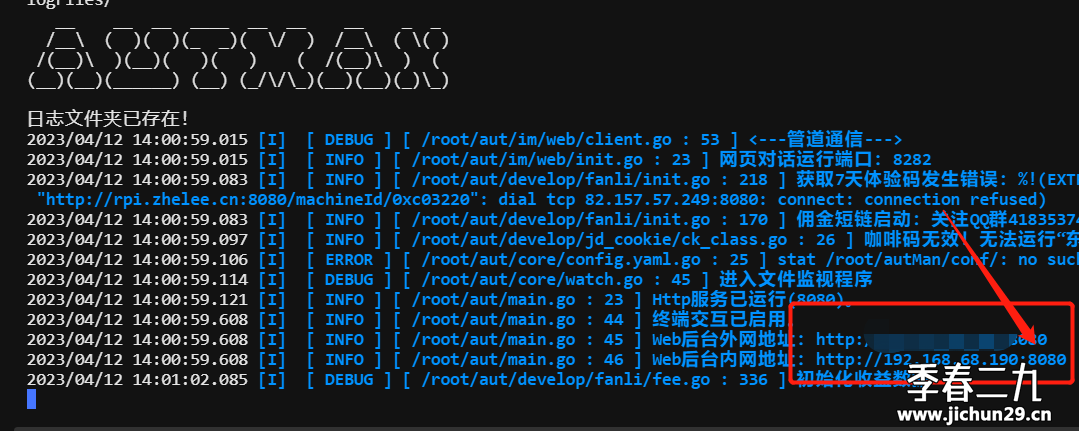
记得去服务器放行这个端口,不然你进不去后台的。
autMan(Linux系统含amd64\arm64)运行:
1.进入autMan文件夹:
cd /root/autMan2.指令启动:
./autMan -t3.静默指令:重启
2.Windows系统
下载地址:https://gitee.com/hdbjlizhe/autMan/releases
1.启动windows命令提示符或powershell等命令行工具
2.进入autMan文件夹
3.指令启动:
.\\autMan.exe -t4.静默指令:重启
autMan(Windows版本)运行: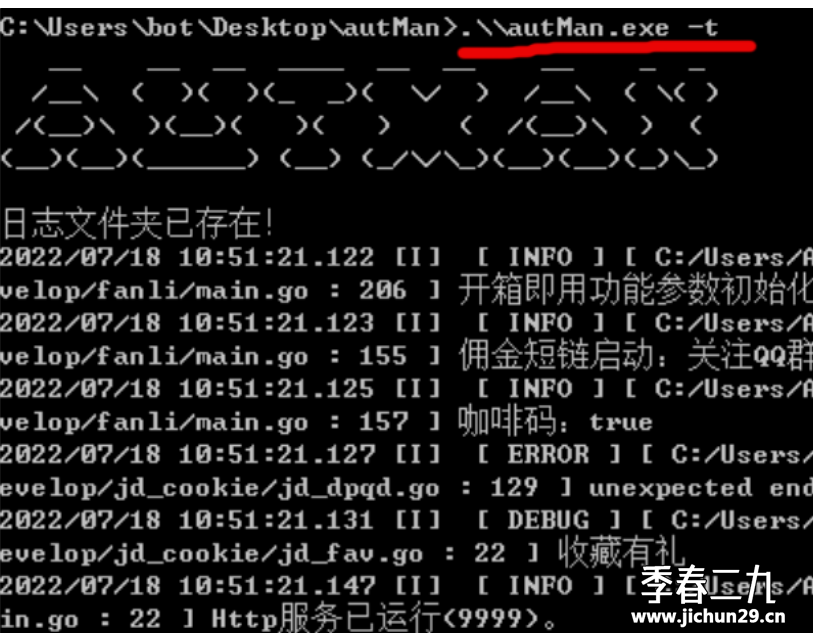
3.Docker版本
通用docker版本命令
以下为通用命令
docker run -d --name autman --restart always -p 8080:8080 -v /root/autman:/autMan hdbjlizhe/autman:latest解释一下以上命令:
8080 为autMan的服务端口,可自行修改/root/autman为实际的文件目录,可自行修改hdbjlizhe/autman:latest为autMan的镜像,因国内被墙,可以使用加速地址,例如:docker.hlyun.org/hdbjlizhe/autman:latest
使用加速后上面的命令就变为
docker run -d --name autman --restart always -p 8080:8080 -v /root/autman:/autMan docker.hlyun.org/hdbjlizhe/autman:latest收集的部分加速地址,上面加速地址docker.hlyun.org不可用时,更换以下的
docker.registry.cyou
docker-cf.registry.cyou
dockerpull.com
dockerproxy.cn
docker.1panel.live
hub.rat.dev
docker.anyhub.us.kg
docker.chenby.cn
dockerhub.icu
docker.awsl9527.cn
dhub.kubesre.xyz
docker.hlyun.org
docker.m.daocloud.io群晖docker命令
映射目录不要使用/root/autman,容易导致空间占满而无法进入群晖后台
此处安装的文件目录为volume1/docker/autman
docker run -d --name autman --restart always -p 8080:8080 -v /volume1/docker/autman:/autMan hdbjlizhe/autman:latest其中默认端口为8080,可以通过交互下指令:set autMan port xxxx自行修改
其中的/root/auman(或volume1/autman)为映射的主机目录,可以自行修改
运行成功后,后台地址为:http://ip:端口,如果不自定义端口就是http://xxx.xxx.xxx.xxx:8080
注意:8080这个端口经常会被别的应用占用,建议修改其他端口,同时注意防火墙放行相应的端口。
上面步骤docker容器只是autman的基础运行环境,首次安装启动容器后会自动从github下载autMan安装包到本地映射目录并运行,首次安装后可能需要一点点时间才能进入autMan后台页面
如果你的网络无法连接github,就会导致下载autMan安装包不成功,致使你无法进入后台页面。要进行以下操作:
你可以先停止运行autMan的docker容器,然后访问https://github.com/hdbjlizhe/fanli/releases,根据你系统的架构手动下载相应架构(amd64或arm64)的安装包,解压后放到映射目录即可。按照以上命令,一般linux系统解压的文件放到/root/autman目录;群晖系统解压文件要放到/volume1/docker/autman目录
注意端口问题
1.宿主机的防火墙要放行相应的端口
2.如果使用的宝塔,宝塔也要放行相应的端口
守护奥特曼情况下的更新
1.root账号ssh登陆,进入autMan文件夹
2.输入命令停止守护:
systemctl stop autMan3.手动运行奥特曼:
./autMan -t4.在奥特曼运行交互界面输入指令:更新
5.更新完成后关闭奥特曼,并杀死奥特曼后台。指令:
pkill -9 autMan6.启用守护:
systemctl start autMan我习惯用pm2守护了,PM2守护:
先进入到奥特曼目录
cd /root/autMan然后pm2守护奥特曼:
pm2 start autManPm2重启奥特曼守护:
pm2 restart autManPm2停止守护奥特曼:
pm2 stop autMan查看pm2守护进程(确认守护成功)
pm2 list后台登录
安装完成并启动后可进入autMan后台地址:http://autMan的ip:autMan端口
示例:
192.168.68.33:8080
如果是老用户,一定要勾选已有账号,即可使用老账号进行登陆
如果是新用户,会直接注册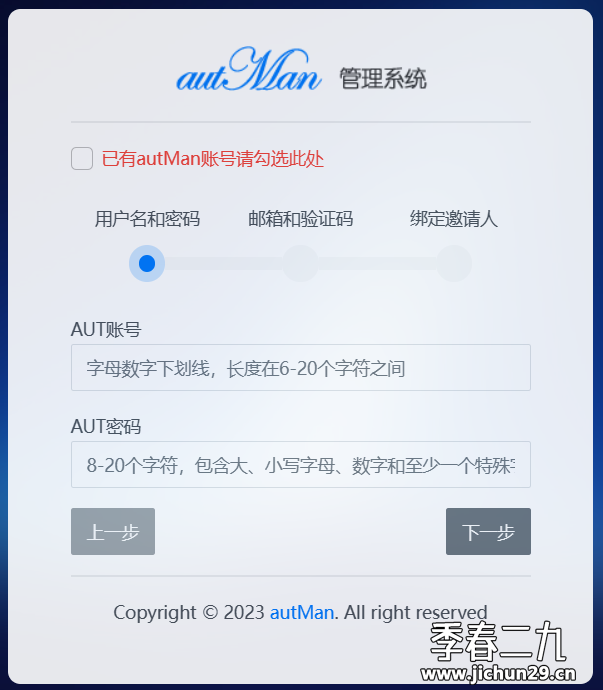
输入绑定的邮箱,点击发送验证码,反应慢,点击一次即可,不要频繁点击
授权奥特曼
哪些功能需要授权
仅插件运行需要授权(含本地自定义插件和云市场安装的插件),其他autMan内置功能均免费使用。
目前咖啡码:5元/月
如何获取授权
在官方autMan的Q群或私聊官方机器人:咖啡码,根据对话选择相应的选项。
官方QQ群:735467280
官方QQ机器人:3780312915
获取授权码过程中会要求提供机器码和云账号,获取指令分别为machineId和get cloud username
机器码和云账号的获取如下: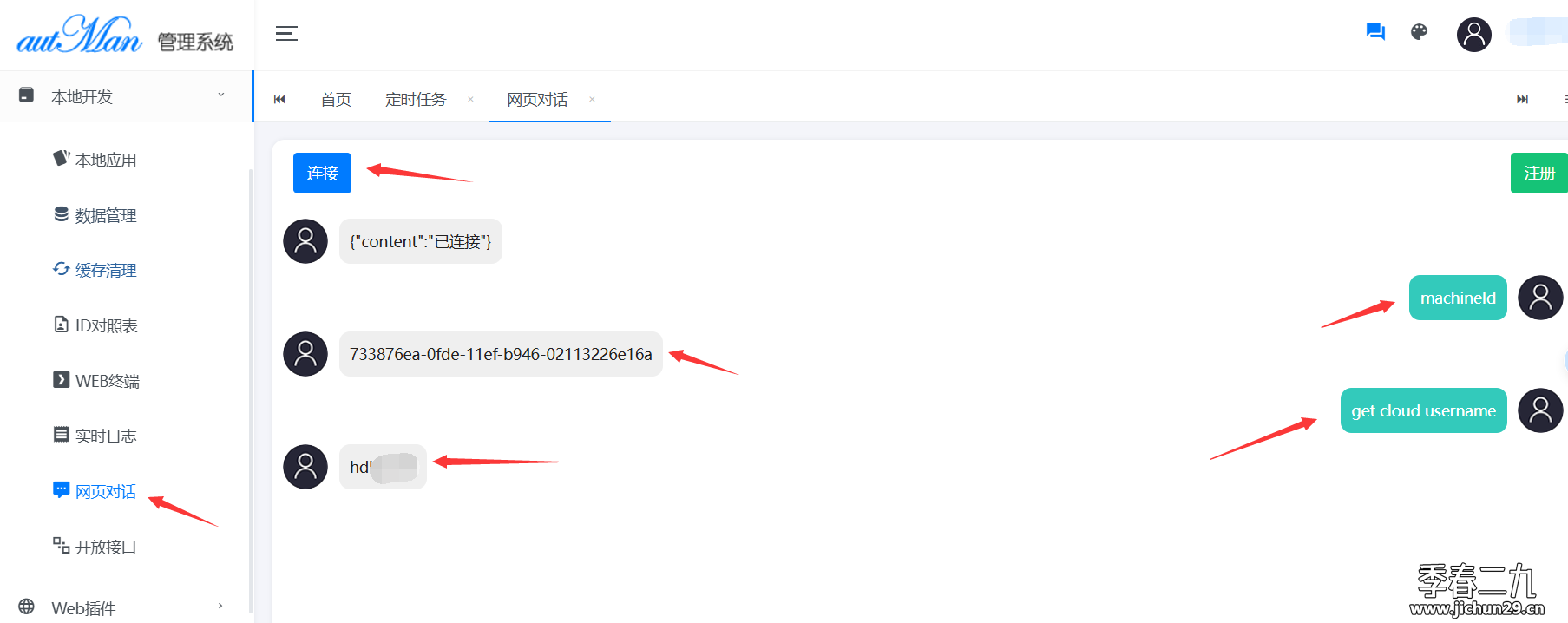
页面对话连不上,异常断开原因:
一是你的服务器或代理服务器可能并不支持 WebSocket 协议,导致连接请求被拒绝或自动降级为普通 HTTP 请求。
二是你主机的防火墙或其他网络安全策略可能会阻止 WebSocket 连接,尤其是在公司或高安全性环境下。
三是虽然大多数现代浏览器都支持 WebSocket,但仍有可能遇到不支持或受限的情况。
页面对话连不上时从其他途径获取“机器码”和“云账号”:
机器码:后台页面左侧边栏下方显示机器码
云账号:后台页面 系统管理->系统参数->aut->云账号
如何激活(两种激活方式选择其一即可)
(1)对话激活:将获取的授权码发给你的autMan,你的autMan有回复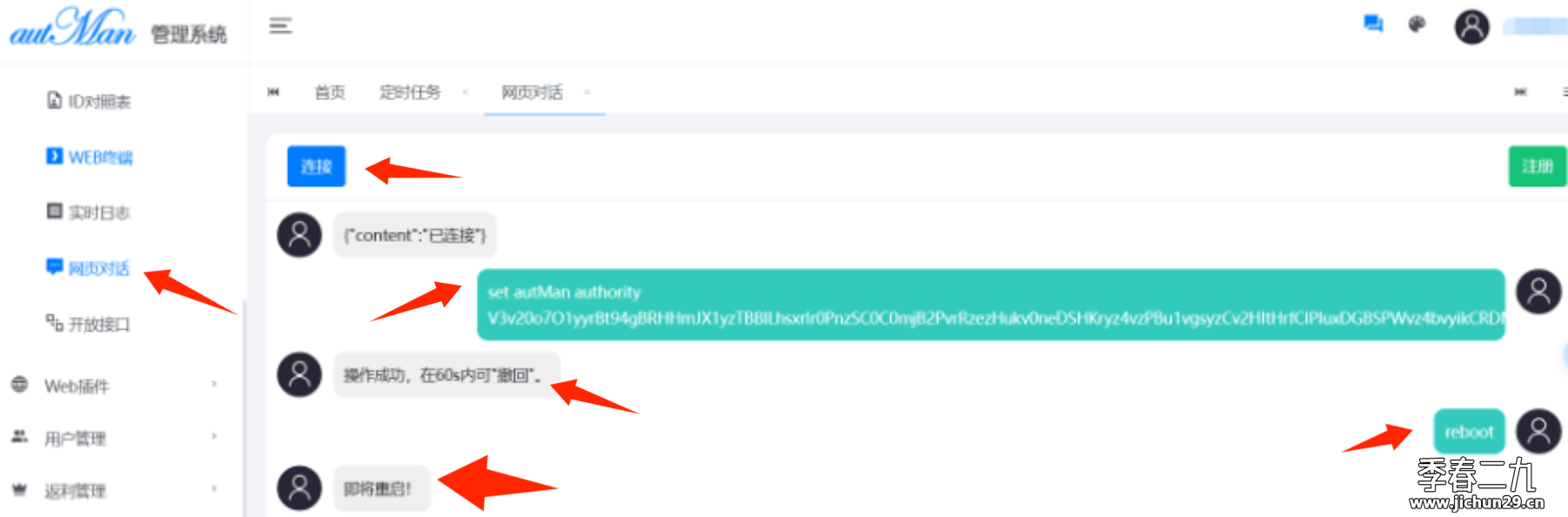
(2)页面激活:将授权填写到授权框中,注意不带set autMan authority前缀,保存后重启生效
如何确定是否完成激活?(两种方式选择其一即可)
(1)以管理员身份发送指令:授权,会回复授权的有效期
(2)查询后台页面的授权,有效显示为到期时间,无效显示为免费版
如何更新
以下所说的方法均适用于直装版本和docker版本
一、指令更新
以管理员身份向对接的各类渠道中发送指令:更新
如果你的网络无法连接github,填写拉库代理后再指令更新
二、上传安装包更新
上传完毕稍等片刻后刷新页面即可
安装包下载地址:https://github.com/hdbjlizhe/fanli/releases
三、安装包解压覆盖更新
安装包下载地址:https://github.com/hdbjlizhe/fanli/releases
放在autMan文件夹中,docker的话要停止docker autman容器,然后将安装包放在映射的文件夹中
解压覆盖即可,ssh解压指令如下:
tar -zxvf autMan_amd64.tar.gz对接QQ
看这个教程:https://blog.jichun29.cn/3873.html
对接微信
看这个教程:https://blog.jichun29.cn/3754.html
对接公众号
看这个教程:https://blog.jichun29.cn/2819.html
其他说明
1.关于autMan搬运功能的说明
一、什么是autMan的搬运功能
搬运功能即:将某个群或某个人的消息转发到某个群或某个人,中间可以对消息进行处理,可以设置白名单或黑名单,可以进行消息部分内容的剔除或替换
剔除或替换均支持正则
例如:你可以把qq消息手动到wx,也可以把tg消息搬运到wx,也可以把wx消息搬运到tg或qq
二、如何设置
设置位置web页面->系统管理->搬运设置(见下图)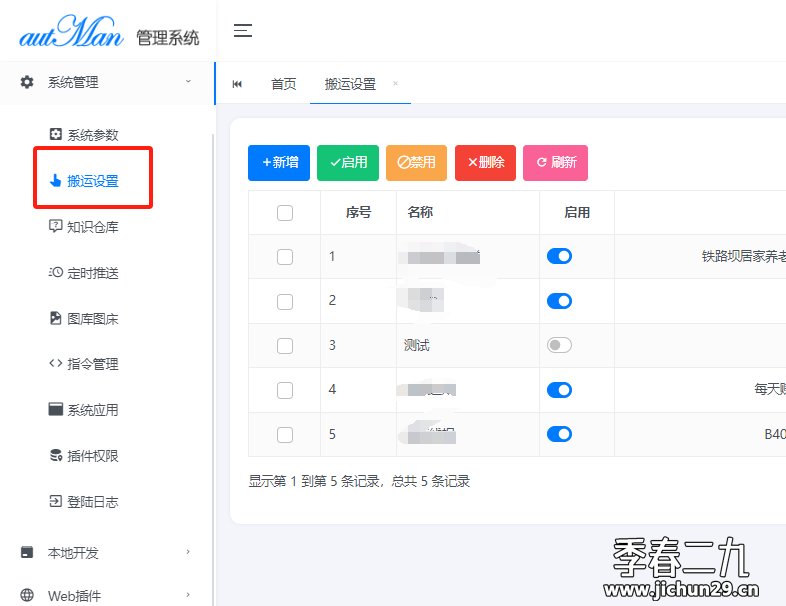
名称:随便起
开关:规则的开关
尾巴:是否显示从哪儿搬运的
原始群:你要从哪儿搬运消息,注意,这里写群号即可,不用前缀
原始人:如果不限制谁发的消息,凡是这个群的消息一律搬运可不设置,空着即可
目标群:即你要转发到哪儿,可以转发到群,也可以转发到人,例如你可以填写qqgroup:123,wxgroup:456,qqindiv:789,tgroup:111,表示的意思是转发到qq的123群
这里前缀做一下说明qqgroup为qq群,qqindiv为qq个人
wxgroup为wx群,wxindiv为wx个人,wbgroup为内置微信群
tbgroup为tgbot所在的目标群号,一般群号会带-100,tbindiv为通过tgbot转发到个人
tggroup为tg客户端的目标群号,群号不带-100,tgindiv为通过tg客户端转发到人个
是否转链:当信息中包含jd\pdd短链和tb口令里会自动转为自己的链接,注意这里要确保“返利排错”无错误
白名单:可以设置多个关键词,英文逗号隔开
黑名单:可以设置多个关键词,英文逗号隔开
剔除:从转发的信息中删除一些内容,支持正则,例如信息中包含jd短链时,你想剔除掉,可以填写:https?://u.jd.com/[0-9A-Za-z]{7}
替换:将其中的信息进行替换,支持正则,例如填写((://,))//表示,将信息中所有的((替换成//,把所有的))替换为//
保存即生效,不用重启